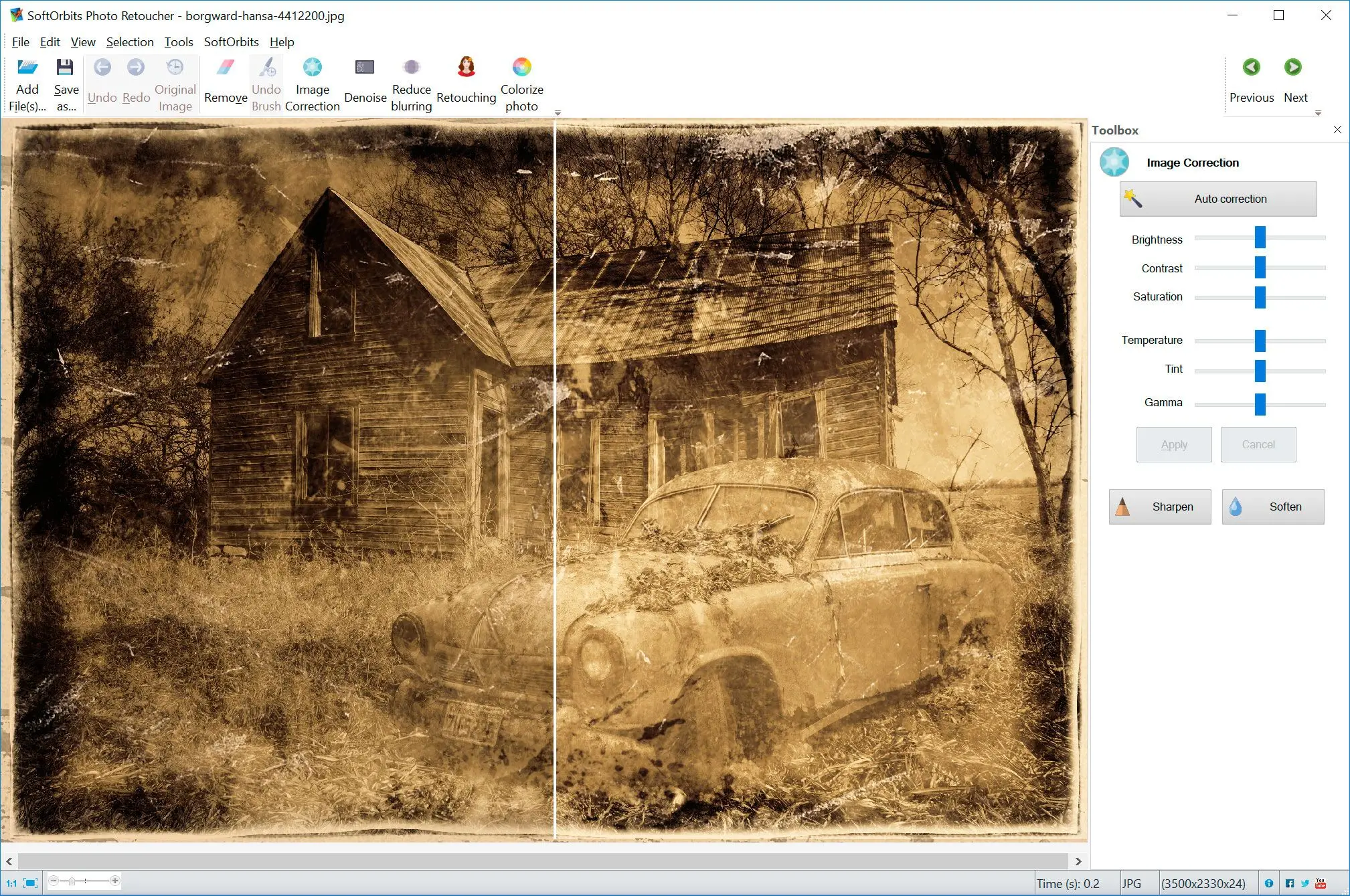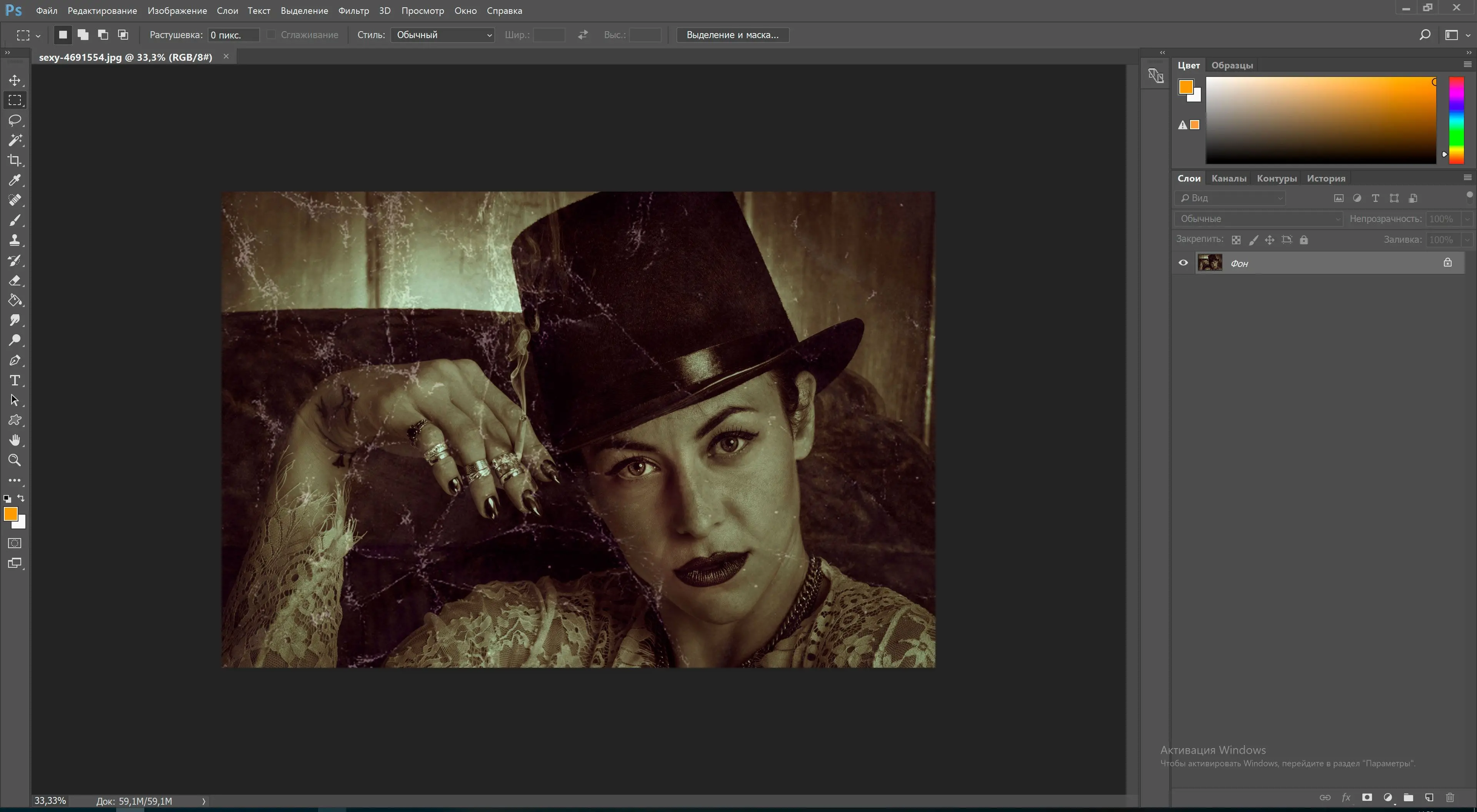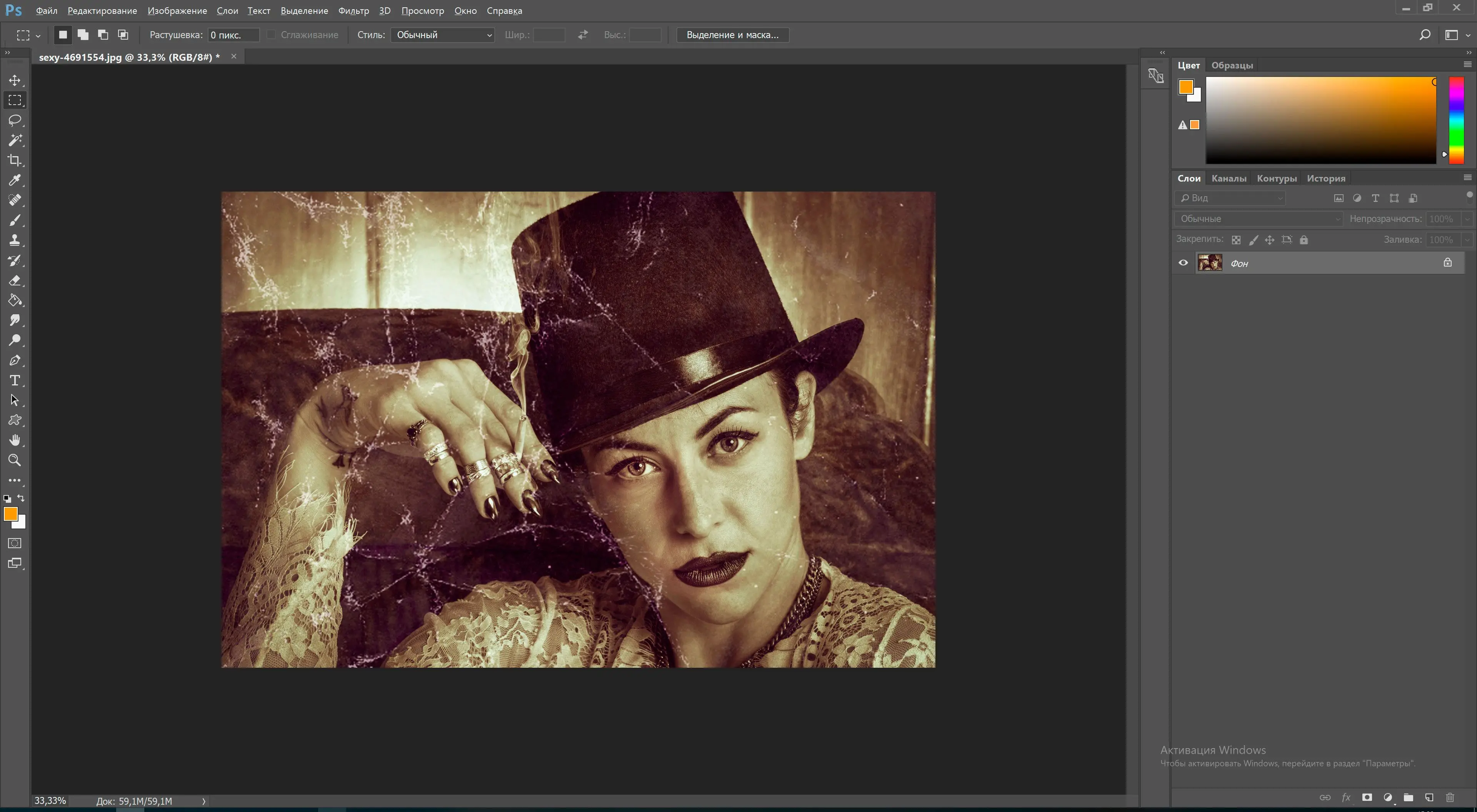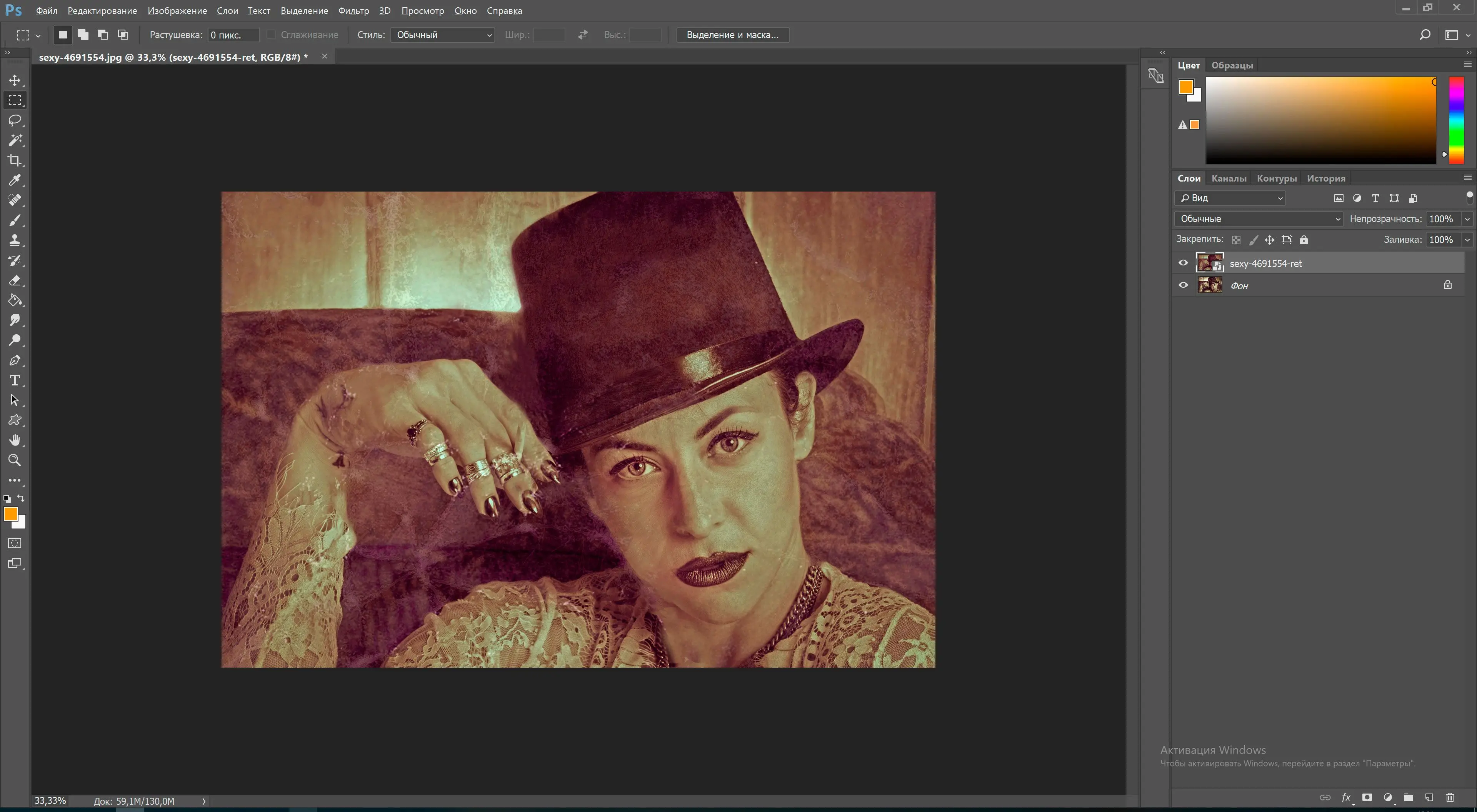SoftOrbit Photo Retoucher on vanhojen valokuvien palautusohjelmisto, joka voi parantaa skannattuja valokuvia poistamalla virheitä, korjaamalla niitä ja palauttamalla ne.
Lataa ilmaiseksiSoftOrbit Photo Retoucher on vanhojen valokuvien palautusohjelmisto, joka voi parantaa skannattuja valokuvia poistamalla virheitä, korjaamalla niitä ja palauttamalla ne.
Lataa ilmaiseksiValokuvasi voivat haalistua ja vaurioitua ajan myötä, ja niiden palauttaminen voi viedä enemmän aikaa kuin sinulla on käytettävissäsi. Tarvitset ratkaisun, joka säästää aikaa ja palauttaa valokuvat alkuperäiseen tilaansa.
Vanhat valokuvat ovat tärkeitä menneisyyden muistojen säilyttämiseksi. Ajan myötä ne voivat haalistua, vaurioitua, repeytyä tai merkitä. Useimmat valokuvien palauttamiseen käytettävät ohjelmistot edellyttävät, että sinulla on muokkauskokemusta, mutta Photo Retoucher -ohjelmalla et tarvitse.


Voit helposti ladata valokuvasi ja retusoida sitä niin, että se näyttää yhtä hyvältä kuin uusi. Voit käyttää intuitiivisia toimintoja, ja valokuvien restaurointiohjelmisto etsii ja poistaa naarmut, pölypilkut, merkit ja virheet puolestasi. Muutamalla napsautuksella valokuvasi on palautettu ja voit taas nauttia muistojen jakamisesta.
SoftOrbits Photo Retoucher on ratkaisu, jolla saat haalistuneet vanhat valokuvasi takaisin eloon. Tämä valokuvien palautusohjelmisto on intuitiivinen ja se voi ratkaista mitä tahansa valokuvien palautusongelmia. Ajan myötä vanhat valokuvat voivat vaurioitua, repeytyä ja haalistua. Saatat haluta palauttaa vanhan valokuvan perheenjäsenestä, jotta voit kehystää sen. Tämä ohjelmisto tekee sen mahdolliseksi.
Kun käytät tätä ohjelmaa vanhojen valokuvien palauttamiseen, niistä tulee kirkkaita ja virheettömiä. Lue lisää ja opi kaikki tämän ohjelmiston edut ja kuinka voit käyttää sitä vanhojen valokuvien palauttamiseen.
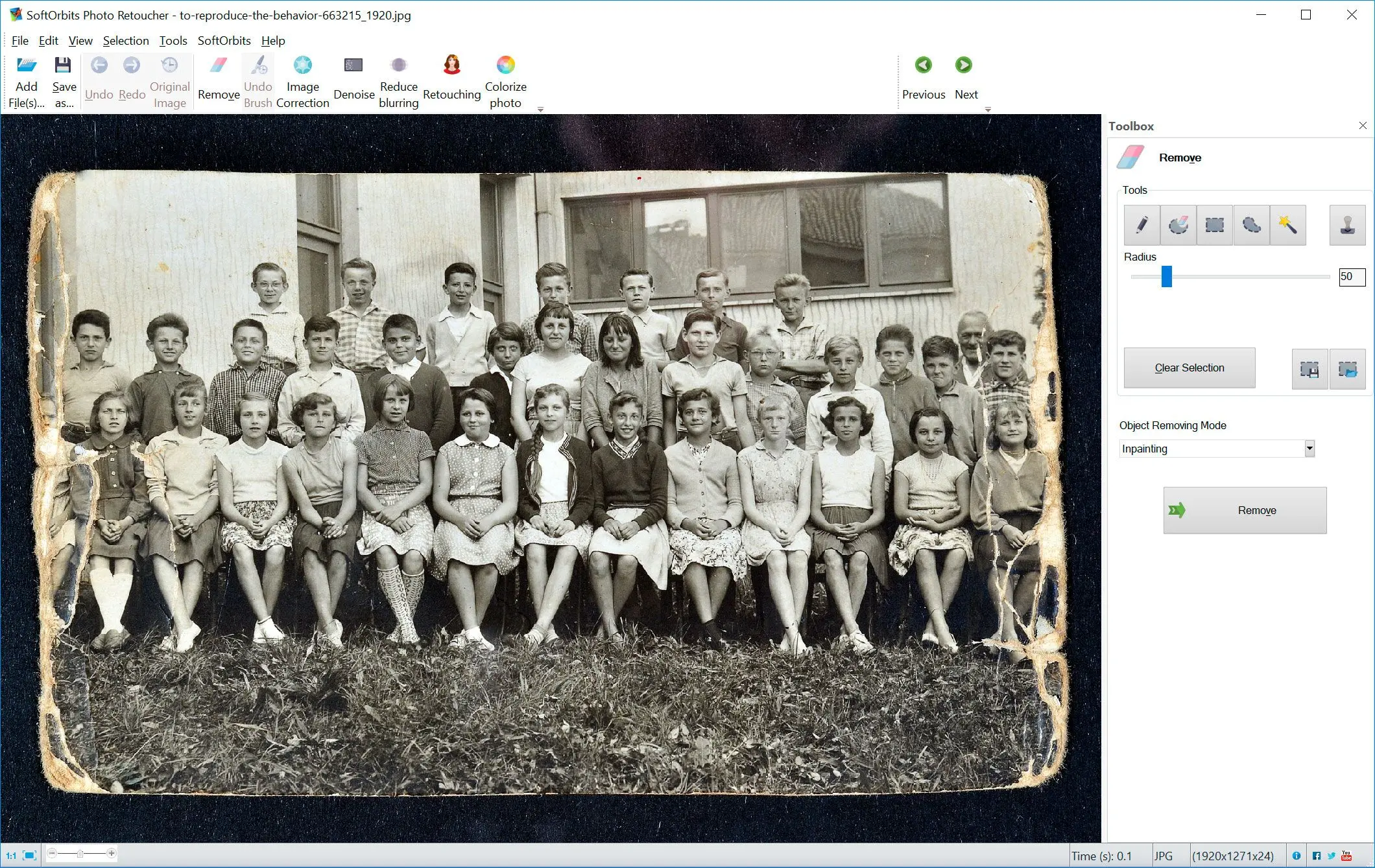
Kun sinulla on naarmuuntunut tausta, sinun on korjattava valokuvasi pikselit. Tämä ohjelma tekee prosessista yksinkertaisen:
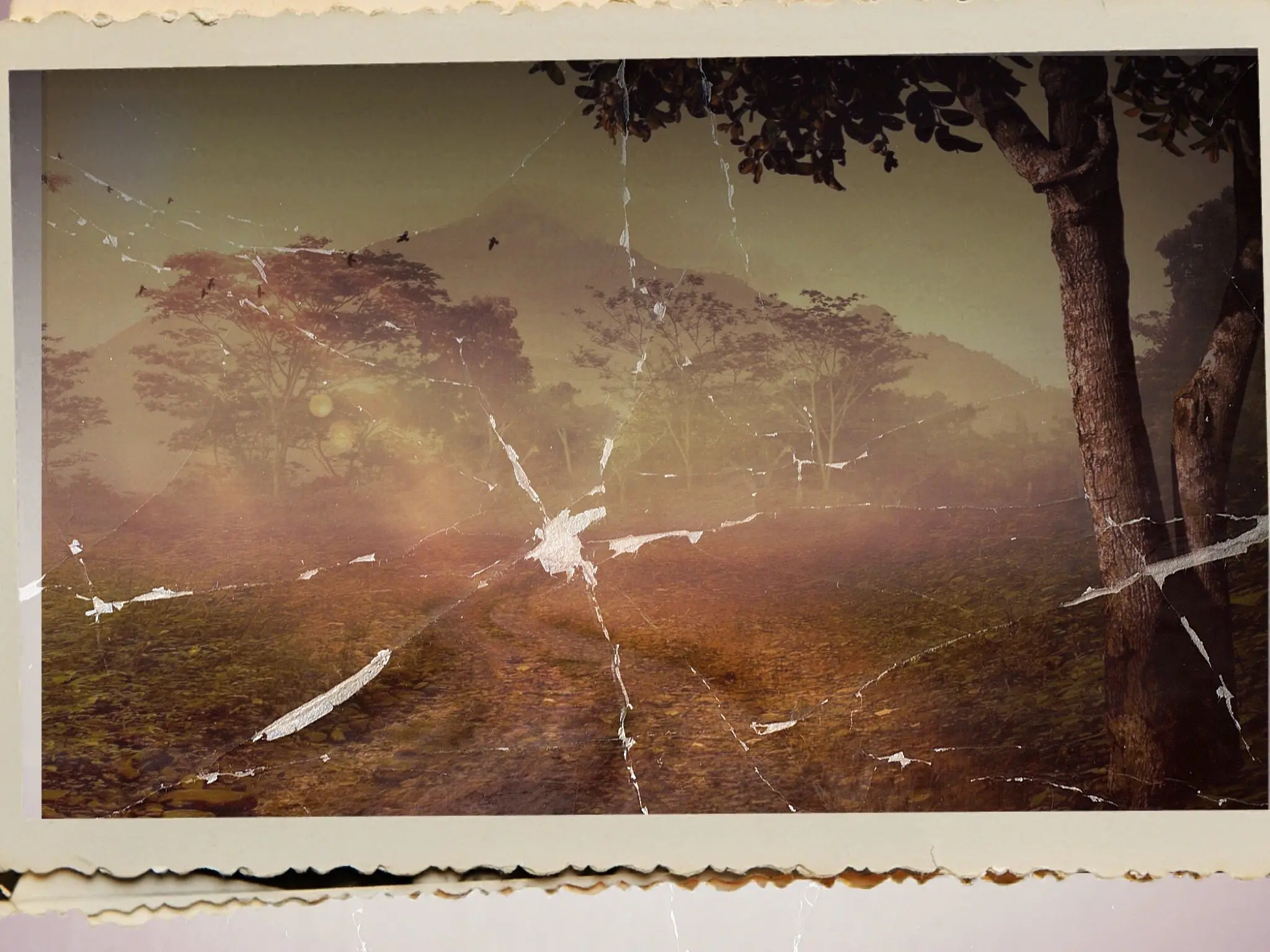

Monissa vanhoissa valokuvissa haluat parantaa rakeista mustaa taustaa. Voit korjata rakeisia valokuvia SoftOrbits Old Photo Restoration -ohjelmalla, jolloin valokuvasta tulee vähemmän rakeinen. Lisäksi voit käyttää Blurry photo fixer -toimintoa epätarkkojen valokuvien korjaamiseen.
Katso näitä ratkaisuja, joissa valitset suodattimen voimakkuuden:


Tämän toiminnon avulla voit poistaa vanhoissa valokuvissasi olevat täplät tai pölyn. Voit käyttää seuraavia työkaluja:


Väki haluaa usein ottaa vanhat mustavalkoiset valokuvansa ja muuttaa ne värillisiksi. Kun näet vanhat kuvat väreissä, ne ovat elävämpiä ja antavat paremman käsityksen kuvan ympäristöstä. Tämän valokuvien palautusohjelmiston avulla mustavalkoiset valokuvat on helppo muuttaa värillisiksi nopealla napin painalluksella.
Ohjelmisto on intuitiivinen, ja vanhojen valokuvien värittäminen ei ole koskaan ollut helpompaa. Voit yksinkertaisesti ladata vanhat mustavalkoiset kuvasi ja katsoa tuloksia.


Tässä on muutamia vinkkejä muotokuvien restaurointiin:
Tämä vanhojen valokuvien restauroinnin opetusohjelma opastaa sinut vaiheiden läpi, miten puhdistaa vanhoja valokuvia. Kun näet vaiheet, huomaat, kuinka helppoa on saada valokuvasi näyttämään uudenveroisilta hyvin lyhyessä ajassa. Sinun ei tarvitse käydä läpi monia vaikeita vaiheita, eikä sinun tarvitse olla ammattimainen editoija käyttääksesi tätä ohjelmaa. Voit ladata kuvasi ja tehdä säädöt nopeasti tämän intuitiivisen ohjelman avulla. SoftOrbits Photo Retoucher voi löytää ja tunnistaa virheet puolestasi.
Muissa vanhoissa valokuvien restaurointiohjelmissa tarvitset jonkin verran kokemusta muokkaamisesta. Kun käytät Photo Retoucheria, voit seurata ohjeita ja ohjelmisto herättää valokuvasi henkiin puolestasi. Katso seuraavat vaiheet:
Voit skannata valokuvasi lisätäksesi ne valokuvien palautusohjelmistoon. Kun avaat ohjelman, napsauta Lisää tiedosto- tai Lisää kansio -painiketta.
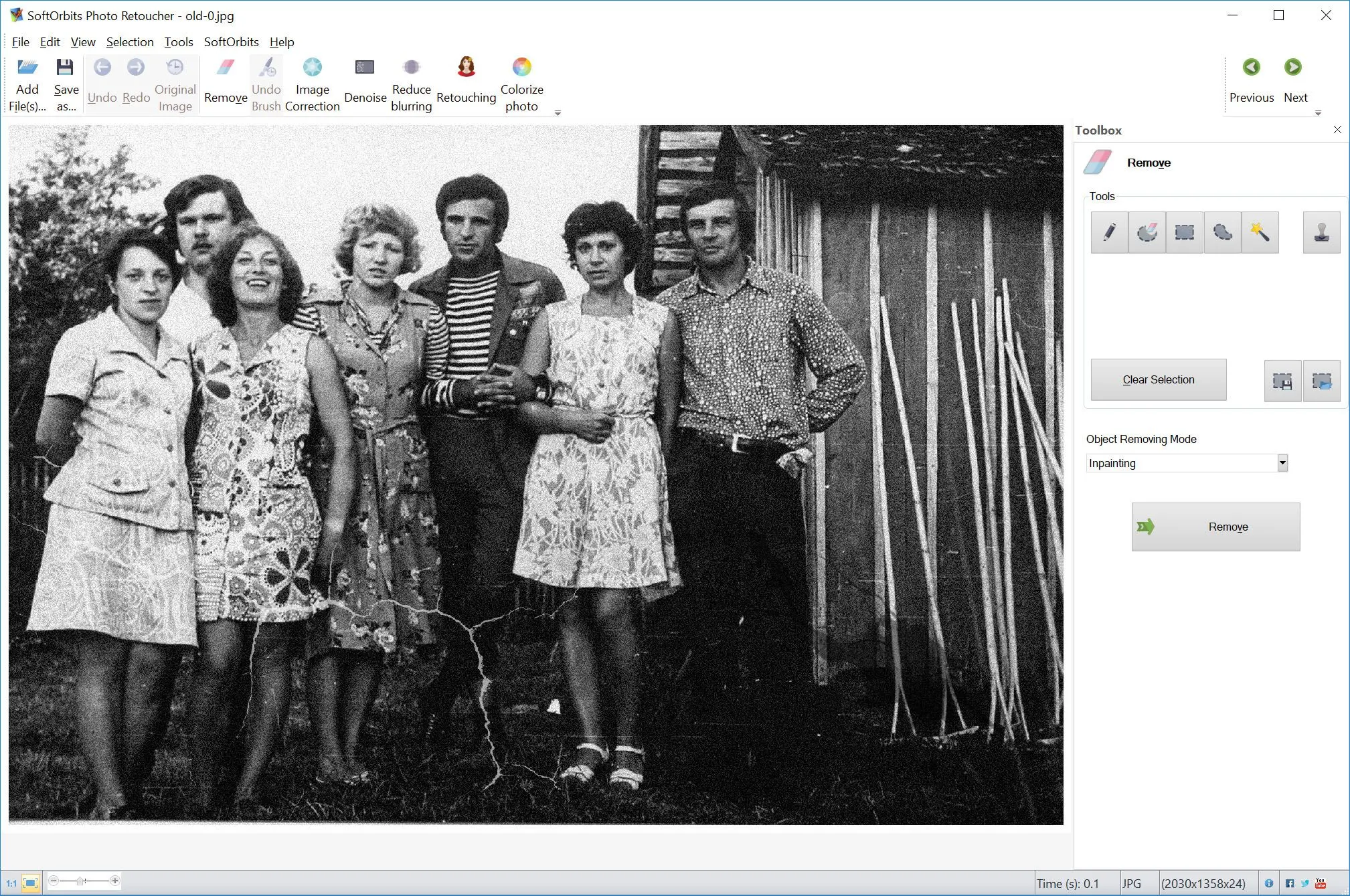
Rajaa reunat niin, että saat kuvan juuri sellaiseksi kuin haluat muokata sitä. Voit etsiä Rajaa-työkalurivin painiketta avataksesi rajauspaneelin. Valitse sitten aspect ratio pudotusvalikosta. Haluat valita 16:9 työpöydän taustakuvaksi tai ruutu, jos lataat kuvan sosiaaliseen mediaan. Voit käyttää suorakulmavalintaa valitaksesi kuvasi ja napsauta sitten Rajauksen valinta-painiketta.
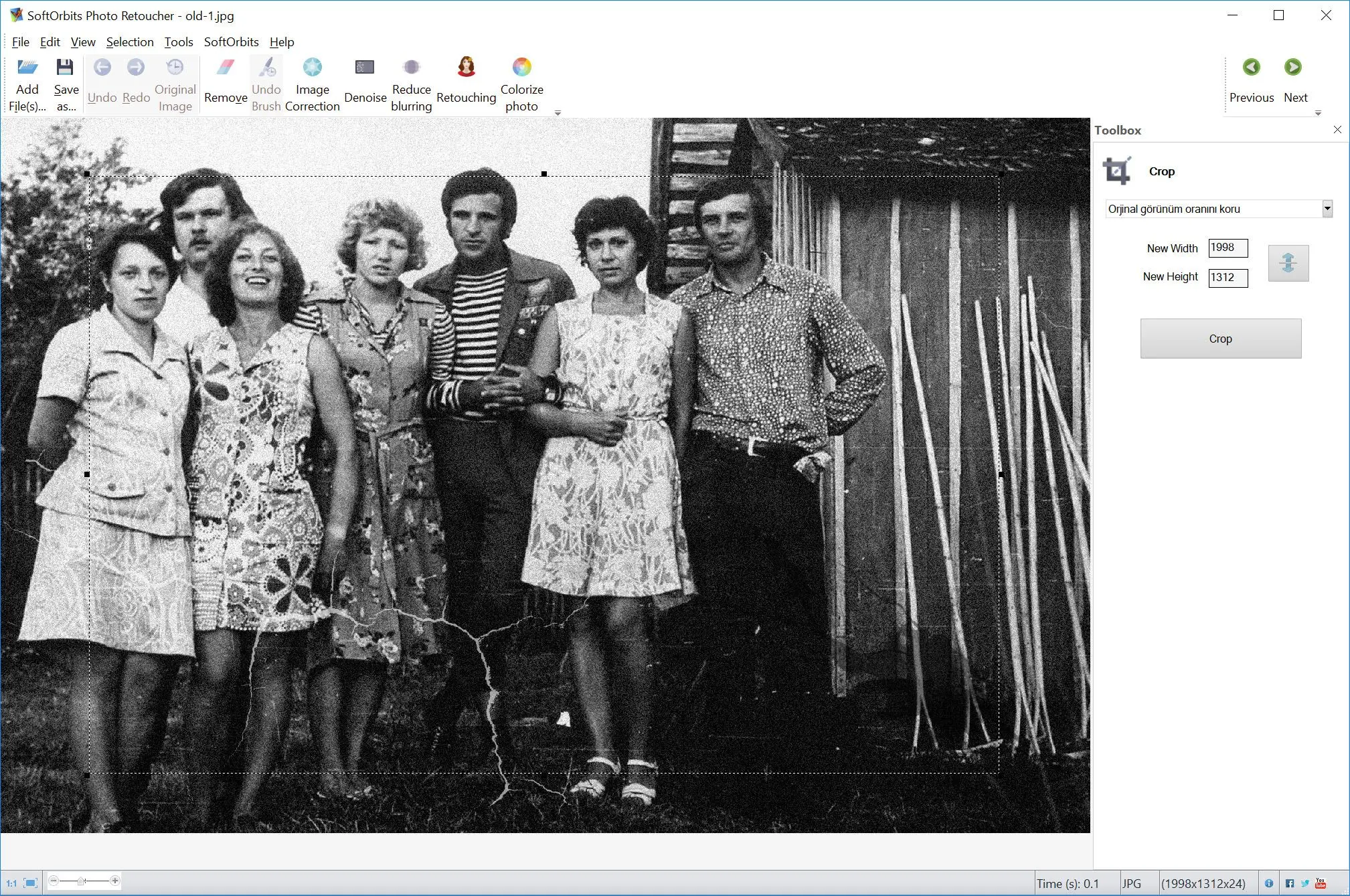
Seuraavaksi voit käyttää Tahranpoistoaine / Spot and Melunpoistoaine -automaattityökalua kohinan ja kohinan poistamiseen vanhasta valokuvasta.
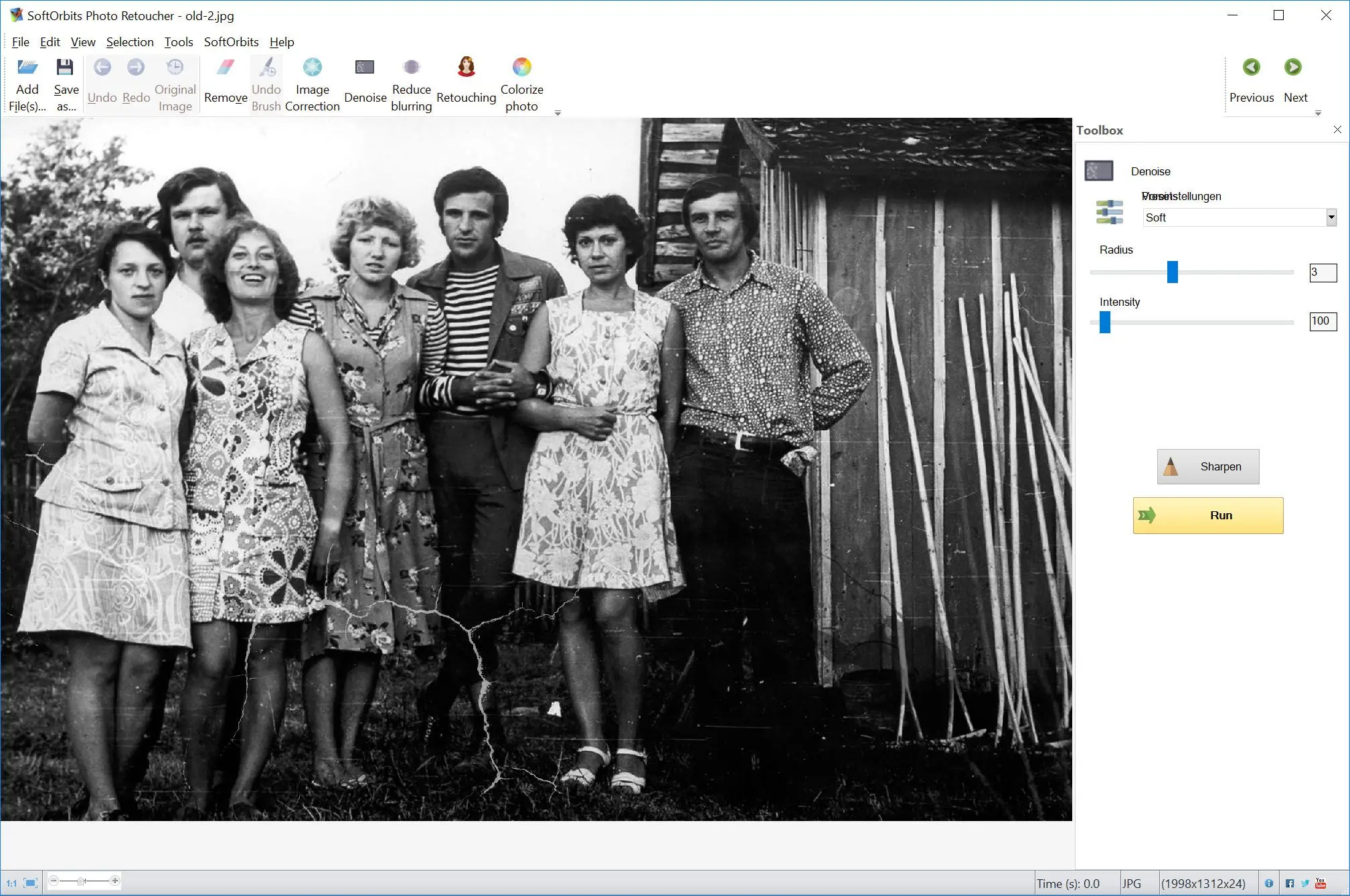
Voit poistaa naarmut automaattisesti SoftOrbits Photo Retoucherissa käyttämällä Naarmunpoistoaine -työkalua. Käytät Find Scratches-painiketta löytääksesi kaikki naarmut valokuvasta. Jos on alueita, joita et halua sisällyttää kuvaan, voit käyttää Merkki-työkalua ja Deselect-vaihtoehtoa näiden alueiden poistamiseen. Valitse sitten Find Scratches / Remove -työkalu naarmujen poistamiseksi.
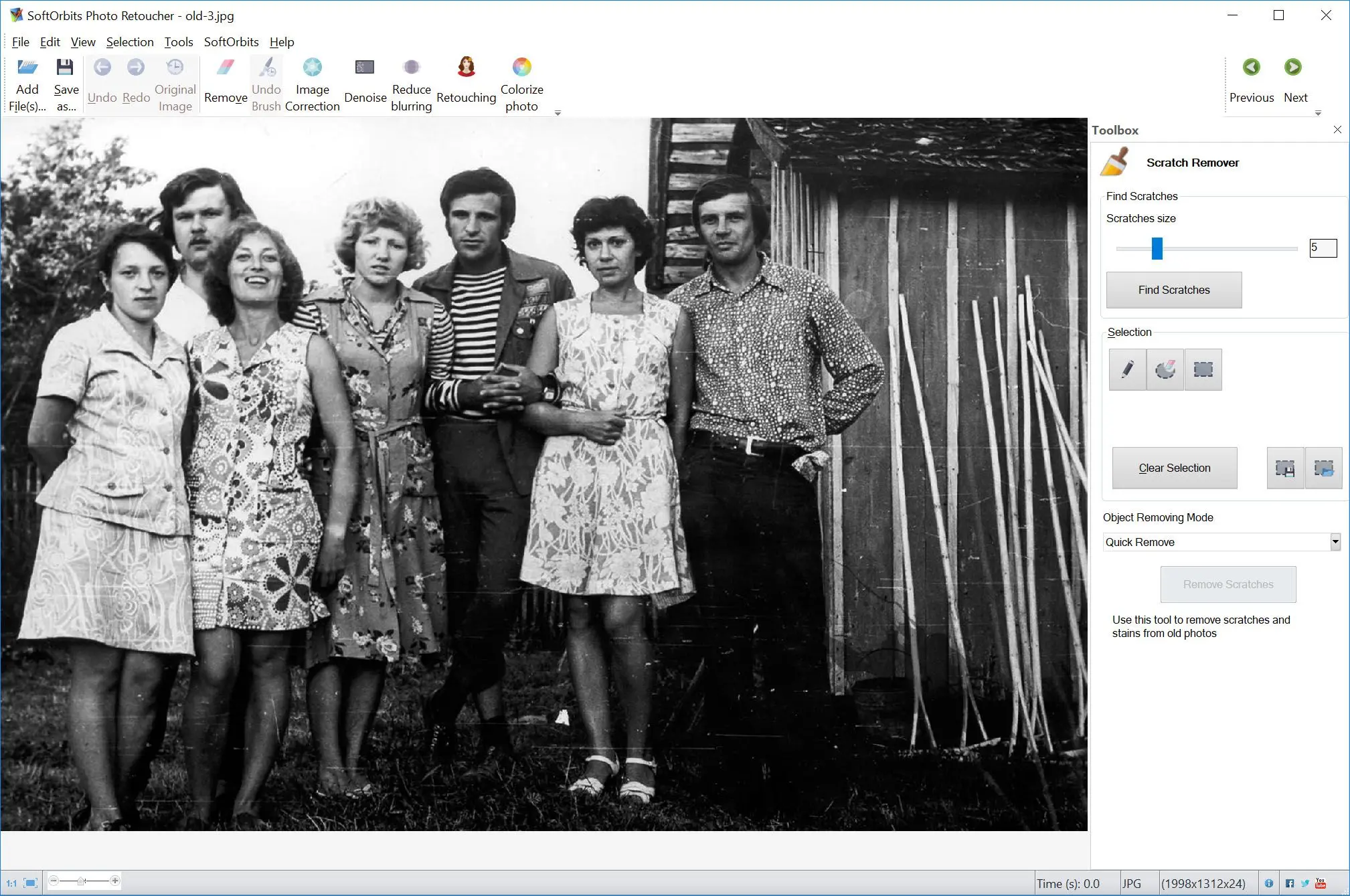
Seuraavaksi voit käyttää ohjelmaa halkeamien, tahrojen, pölyn ja muiden epätäydellisyyksien poistamiseen manuaalisesti Klooni leima (kloonileimasin), Smudge työkalu (tahraustyökalu) ja Peitevoide työkalu (peitetyökalu) .
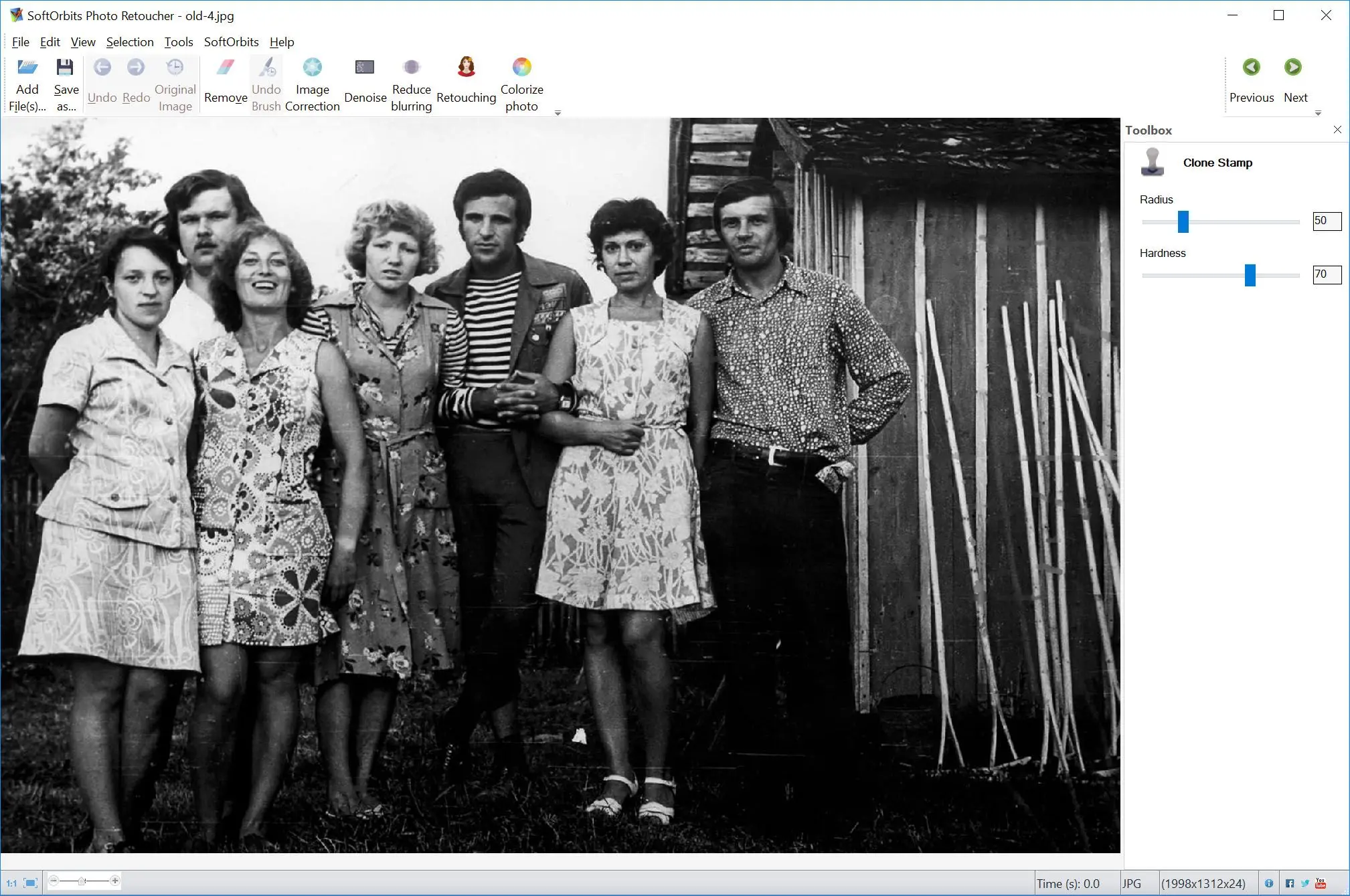
Väriize: Käytä Väriize-painiketta saadaksesi valokuvasi eloon väreissä.
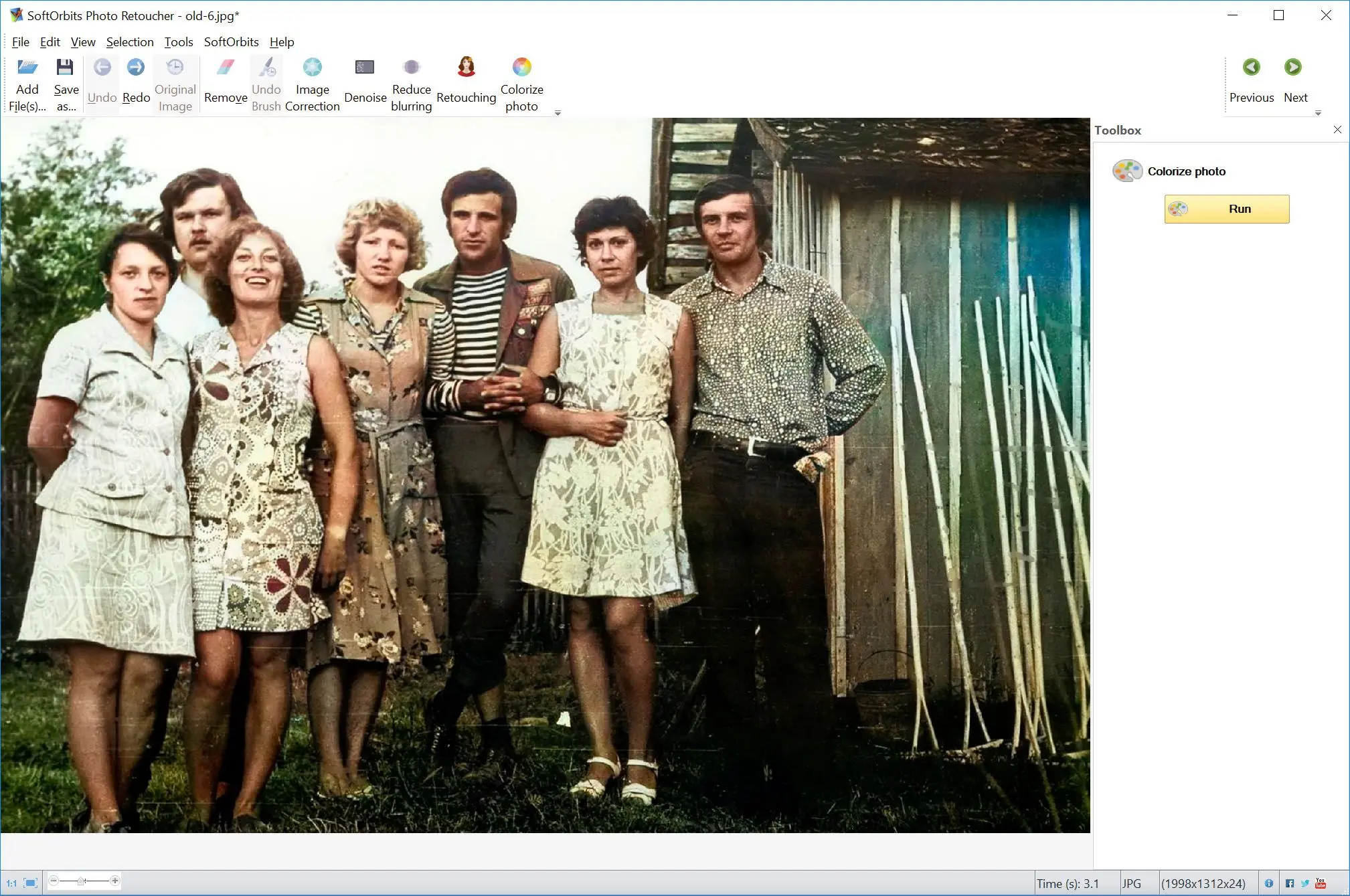
Kun olet tyytyväinen valokuvasi ulkonäköön, voit napsauttaa Tallenna nimellä. Valokuvasi tallennetaan nyt tietokoneellesi.


Joskus vanhoissa valokuvissasi on esineitä tai ihmisiä, jotka haluat poistaa. Ehkä sinulla on loistava kuva perheenjäsenestä, jonka taustalla on vieraita ihmisiä, tai ehkä haluat keskittyä kuvan kohteeseen ja poistaa muut kohteet. SoftOrbits Vanhojen valokuvien palautusohjelmisto voi auttaa sinua poistamaan valokuvasta kaiken haluamasi muutamalla yksinkertaisella napsautuksella.
Kun haluat poistaa mitä tahansa, kuten ihmisiä, esineitä tai rakennuksia sekä vaurioituneita alueita tai naarmuja mistä tahansa valokuvasta, tämä on helppoa noudattamalla seuraavia ohjeita:




Voit retusoida valokuvia myös muotokuvien restauroimiseksi. On monia eri ominaisuuksia, joita voit käyttää valokuvien retusoimiseen. Halusitpa sitten lisätä meikkiä, piilottaa ryppyjä tai korjata silmien väriä, valokuvien korjaaminen valokuvien restaurointiohjelmistolla on etsimäsi ratkaisu. Nautit kosketetuista kuvista, sillä ne voivat tarjota realistisen kuvan niissä esiintyvistä ihmisistä.
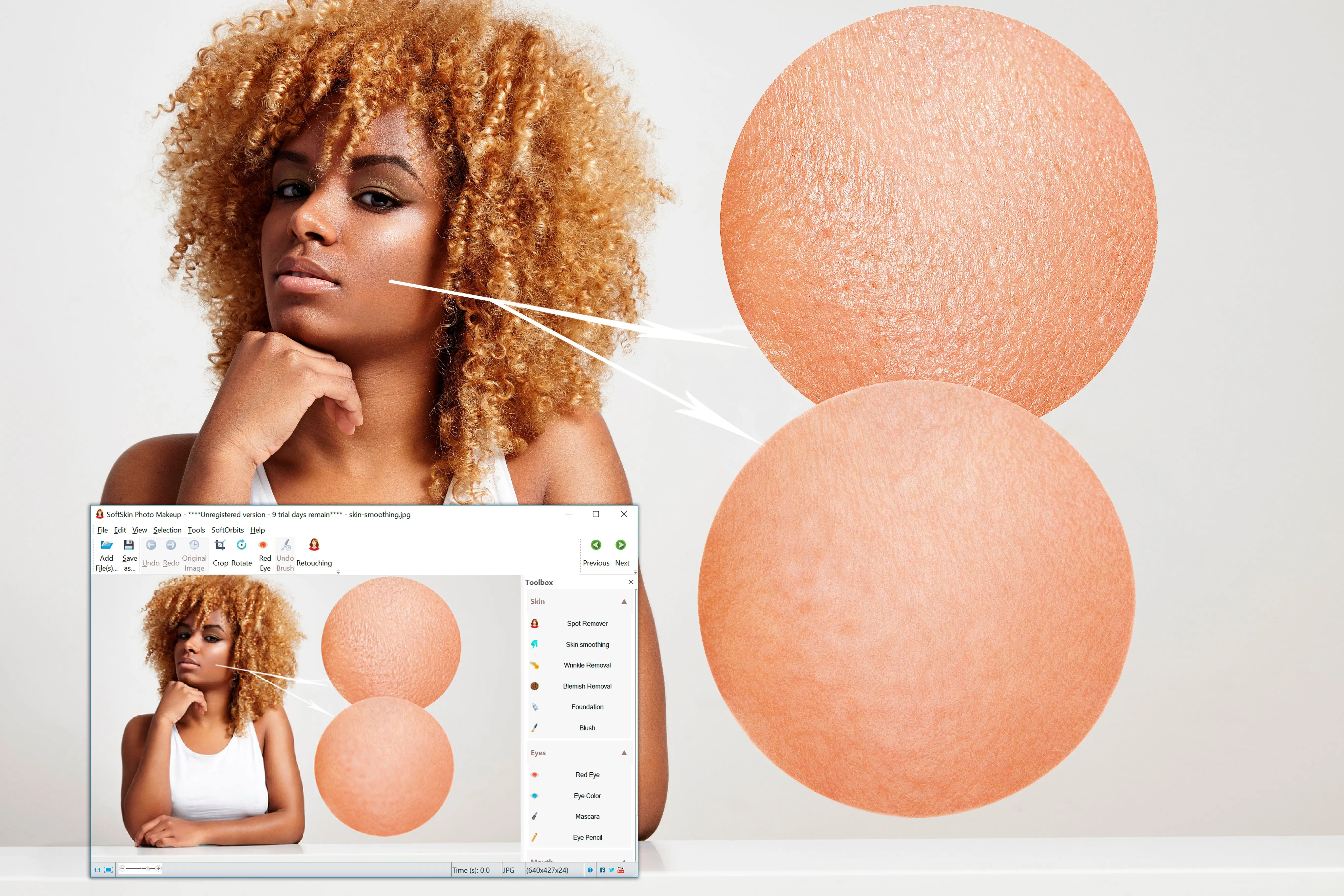





Voit säätää kuvan parametreja käyttämällä seuraavia ominaisuuksia:
Voit säätää mitä tahansa näistä kohteista kuvan Korjaus -toiminnolla. Jos haluat, että valokuvan palautusohjelmisto tekee sen puolestasi, voit valita Automaattinen korjaus-painikkeen. Voit myös pehmentää tai terävöittää valokuvaa, kun käytät tätä toimintoa.